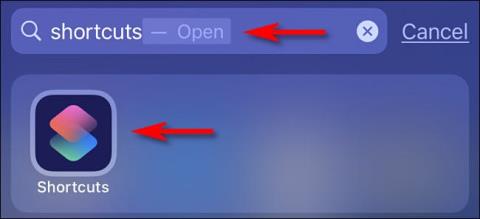Kako vklopiti temni način s pritiskom na zadnjo stran iPhona

V sistemu iOS 14 je Apple predstavil izjemno uporabno novo funkcijo, imenovano Back Tap.

V sistemu iOS 14 je Apple predstavil izjemno uporabno novo funkcijo, imenovano Back Tap. Kot že ime pove, ta funkcija omogoča uporabnikom iPhona, da se preprosto dvakrat ali trikrat dotaknejo hrbtne strani naprave, da uporabijo bližnjice, pripomočke za dostopnost in številne druge sistemske operacije v sistemu iOS. V spodnjem članku vas bo Quantrimang vodil, kako aktivirati in uporabiti funkcijo Back Tap za hiter vklop vmesnika za temno ozadje (temni način) na iPhoneu.
Temni način aktivirajte tako, da se dotaknete hrbtne strani iPhona
Obseg uporabe funkcije Back Tap v iPhonu je v glavnem omejen na samodejno delovanje aplikacije Shortcuts. Če pa želite stvari poenostaviti, dodelite dva ali tri dotike na hrbtni strani telefona, da hitro aktivirate pogosto uporabljene pripomočke, kot je Nadzorni center, posnamete posnetke zaslona ali omogočite nekatere običajne funkcije. spremenljivke, kot so AssistiveTouch, VoiceOver, Zoom itd.
V tem primeru boste morali za preklapljanje med temnim in svetlim vmesnikom ozadja v iPhonu z uporabo Back Tap za hiter vklop temnega načina v iPhonu uporabiti aplikacijo Bližnjica. Ko je aktivirana, bo bližnjica samodejno preklapljala med »svetlim zaslonom« ali »temnim zaslonom«, odvisno od trenutno nastavljenega načina. To je enakovredno dotiku gumba »Dark Mode« v Nadzornem centru ali spreminjanju videza sistema v aplikaciji Nastavitve.
Za začetek zaženite aplikacijo Bližnjice . Če imate težave pri iskanju te aplikacije na začetnem zaslonu, povlecite navzdol s sredine zaslona in vnesite ključno besedo » Bližnjice «, nato tapnite ustrezno ikono aplikacije v vrnjenih rezultatih iskanja.
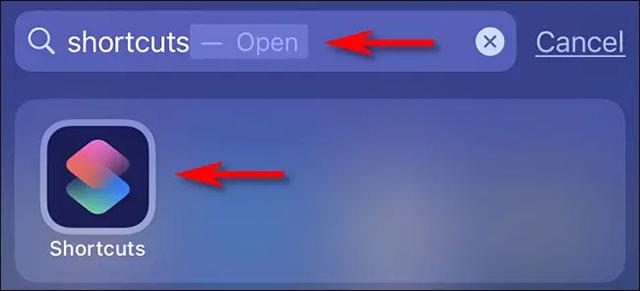
V vmesniku aplikacije, ki se odpre, tapnite zavihek » Moje bližnjice « na dnu zaslona in nato na zgornjem seznamu izberite » Vse bližnjice «.
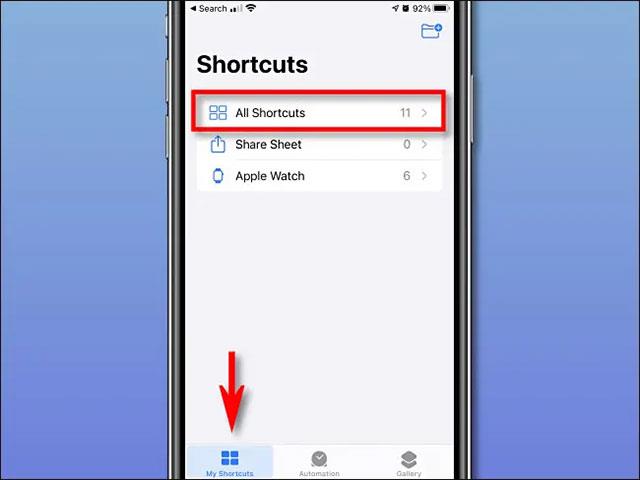
Na strani » Vse bližnjice « tapnite znak plus (» + «) v zgornjem desnem kotu. To bo dodalo novo bližnjico.
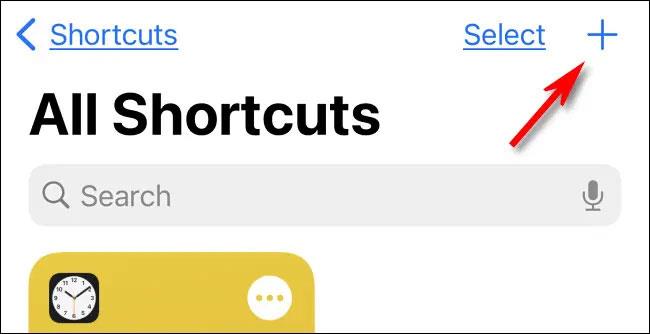
Na strani Nova bližnjica tapnite ime bližnjice na vrhu zaslona in vnesite ime, ki ji ga želite dati. Dajte mu ustrezno ime, ki si ga je lahko zapomniti, na primer » Preklopi videz «.
Nato kliknite gumb » Dodaj dejanje «.
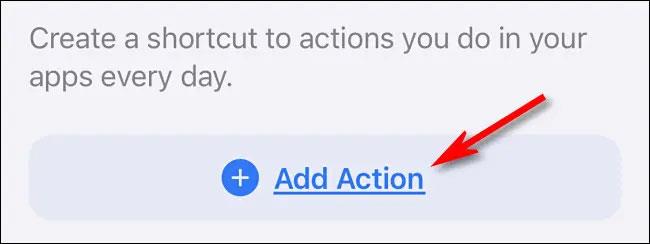
V plošči » Dejanja «, ki se prikaže, v iskalno vrstico vnesite » Videz «, nato na seznamu dejanj izberite » Nastavi videz «.
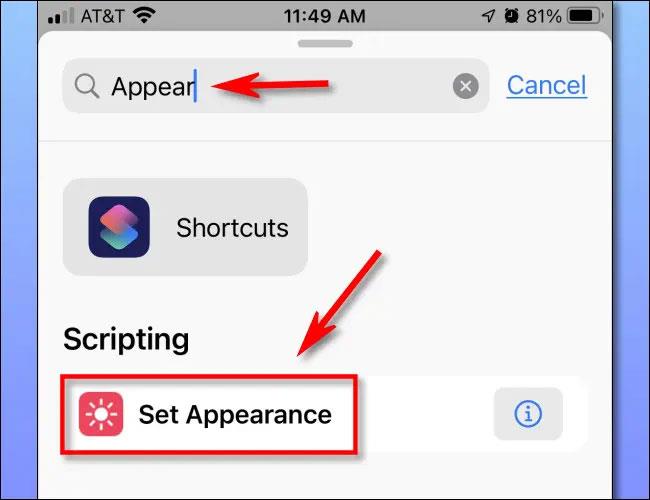
Nato kliknite » Turn « v dejanju » Turn Appearance « in v pojavnem meniju izberite » Toggle «. To bo povzročilo, da se temni in svetli načini ustrezno spremenijo vsakič, ko aktivirate bližnjico.
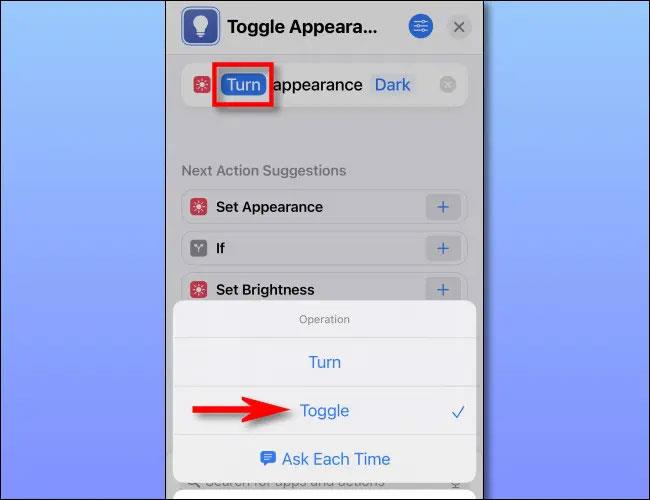
Pritisnite “ X ” v zgornjem desnem kotu in vaša bližnjica bo shranjena.
Konfigurirajte Back Tap
Ustvarili ste bližnjico za preklop vmesnika med temnim in svetlim ozadjem, zdaj je čas, da jo dodelite Back Tap
Najprej odprite aplikacijo Nastavitve tako, da na začetnem zaslonu tapnete ikono zobnika.
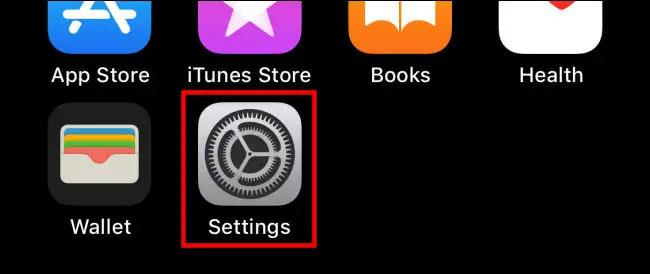
V nastavitvah kliknite Dostopnost > Dotik .
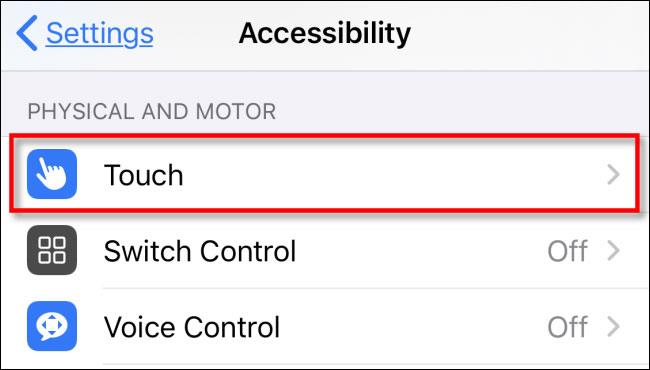
V » Nastavitve dotika « izberite » Tip nazaj «.
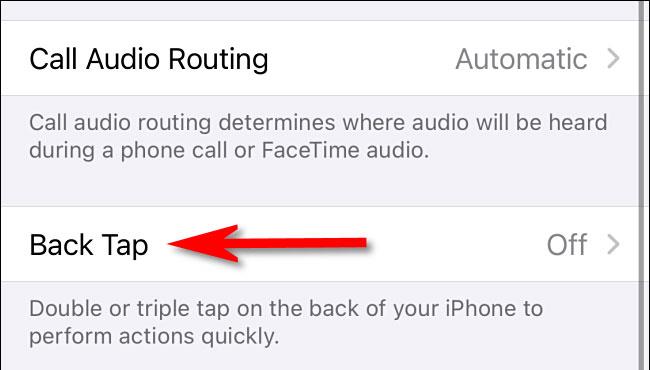
V » Back Tap « imate možnost zagnati bližnjico, ki ste jo ustvarili ( Toggle Appearance ), z dvema ali tremi tapi na zadnji strani vašega iPhona. Izberite želeno možnost.
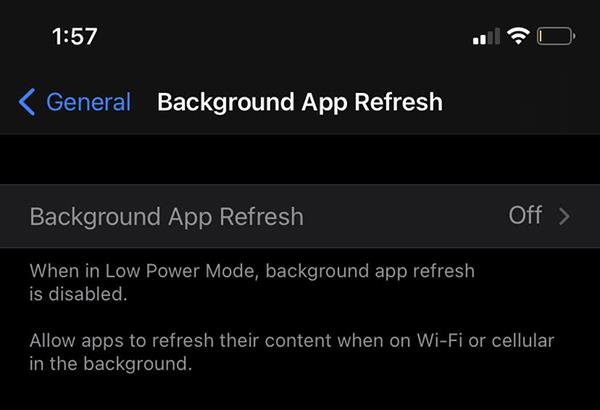
V meniju z možnostmi, ki se prikaže, povlecite navzdol do razdelka » Bližnjice «. Kliknite ime bližnjice, ki ste jo ustvarili zgoraj (Preklopi videz). Ko je bližnjica izbrana, bo poleg nje kljukica.

Zaprite nastavitve in od zdaj naprej se morate samo dvakrat ali trikrat dotakniti hrbtne strani iPhona (odvisno od nastavitev), da preklopite na vmesnik za temno in svetlo ozadje. Upam, da ste uspešni.
V sistemu iOS 14 je Apple predstavil izjemno uporabno novo funkcijo, imenovano Back Tap.
Čeprav ima iPhone že vgrajenega virtualnega pomočnika Siri, veliko ljudi raje uporablja Google Assistant.
Preverjanje zvoka je majhna, a precej uporabna funkcija na telefonih iPhone.
Aplikacija Photos v iPhonu ima funkcijo spominov, ki ustvarja zbirke fotografij in videoposnetkov z glasbo kot film.
Apple Music je izjemno zrasel, odkar je bil prvič predstavljen leta 2015. Do danes je druga največja plačljiva platforma za pretakanje glasbe na svetu za Spotifyjem. Poleg glasbenih albumov je Apple Music dom tudi na tisoče glasbenih videoposnetkov, radijskih postaj 24/7 in številnih drugih storitev.
Če želite v svojih videoposnetkih glasbo v ozadju ali natančneje, posneti predvajano skladbo kot glasbo v ozadju videoposnetka, obstaja izjemno preprosta rešitev.
Čeprav ima iPhone vgrajeno aplikacijo Vreme, včasih ne nudi dovolj podrobnih podatkov. Če želite nekaj dodati, je v App Store na voljo veliko možnosti.
Poleg skupne rabe fotografij iz albumov lahko uporabniki dodajajo fotografije v skupne albume v napravi iPhone. Fotografije lahko samodejno dodate v albume v skupni rabi, ne da bi morali znova delati iz albuma.
Obstajata dva hitrejša in enostavnejša načina za nastavitev odštevanja/časovnika na napravi Apple.
App Store vsebuje na tisoče odličnih aplikacij, ki jih še niste preizkusili. Običajni iskalni izrazi morda ne bodo uporabni, če želite odkriti edinstvene aplikacije, in ni zabavno spuščati se v neskončno pomikanje z naključnimi ključnimi besedami.
Blur Video je aplikacija, ki zamegli prizore ali katero koli vsebino, ki jo želite v telefonu, da nam pomaga dobiti sliko, ki nam je všeč.
Ta članek vas bo vodil, kako namestiti Google Chrome kot privzeti brskalnik v sistemu iOS 14.